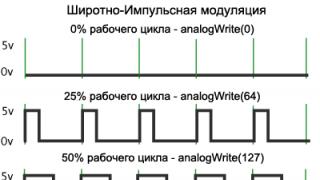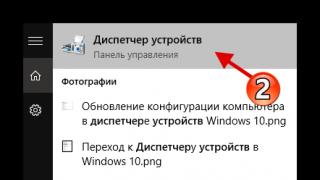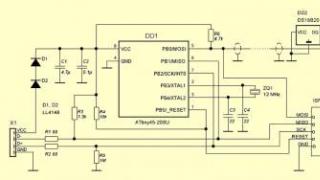Para së gjithash, duhet të keni parasysh që asnjë aplikacion i vetëm nuk është hequr plotësisht nga kompjuteri juaj duke përdorur standardin duke përdorur Windows, veçanërisht antivirus Avast. Për të kontrolluar proceset e harduerit, ai instalon mijëra komponentë të tij në skedarët e sistemit dhe në regjistër, shumë prej të cilëve mbeten edhe pas pastrimit me çiinstaluesit më të fuqishëm me pagesë.
Ka tre mënyra të provuara për të hequr Avast nëse nuk do të çinstalohet. Nuk ka rëndësi se çfarë sistemi operativ keni instaluar: Windows 7 ose Windows 10, secila prej tyre fshin plotësisht të gjitha të dhënat pa mundësinë e rikuperimit.
E rëndësishme! Së pari, duhet të çaktivizoni vetëmbrojtjen tuaj antivirus. Për ta bërë këtë, hapni cilësimet e aplikacionit dhe në seksionin "Zgjidhja e problemeve", zgjidhni opsionin "Aktivizo modulin e vetë-mbrojtjes së Avast" (shih udhëzues hap pas hapi në pamjet e ekranit).



Metoda numër 1. Heqja duke përdorur programin Avastclear
Zhvilluesi ofron në faqen zyrtare të internetit dobi të veçantë për çinstalim. Mund të shkarkohet nga lidhja

Por këtu është e rëndësishme të merren parasysh veçoritë e mëposhtme:
1. Para se të shkarkoni Avastclear, duhet të krijoni dosje të veçantë në desktop (për shembull, "uninstaller"). Sigurohuni që të specifikoni shtegun e vendndodhjes së skedarit (C:\Documents and Settings\Administrator\Desktop\uninstaller). Kontrollo që është pikërisht aty. Përndryshe, pas çinstalimit të Avast, të gjitha informacionet e vendosura në dosjen me çinstaluesin do të shkatërrohen.

2. Duhet ta hapni shërbimin në një vend të sigurt Modaliteti i Windows 7 ose OS tjetër. Nisja normale mund të shkaktojë dëme skedarët e sistemit. Për qëllime sigurie, ju rekomandojmë të bëni një pikë rivendosjeje (Fillimi - Të gjitha programet - Aksesorët - Veglat e sistemit - Rivendosja e sistemit - Krijo një pikë rivendosjeje - Tjetra - Krijo).

Për udhëzime të hollësishme se si të hiqni Avast duke përdorur programin, shihni këtë video:
Metoda nr. 2. Çinstaloni duke përdorur aplikacionin Revo Uninstaller
Çdo përdorues që respekton veten duhet ta ketë gjithmonë në dorë këtë shtesë super të dobishme. Mund të shkarkohet nga faqja zyrtare: www.revouninstaller.com. Shpërndarja paguhet, por versioni i provës funksionon për 30 ditë. RUni funksionon në mënyrë perfekte në çdo OS, përfshirë Windows 10. E veçanta e programit është se pastron plotësisht skedarët e sistemit dhe regjistrin e përbërësve të softuerit të çinstaluar, dhe më e rëndësishmja, është i sigurt.
Vetë mbyllja
1. Çaktivizoni komponentin e vetëmbrojtjes së antivirusit tuaj. Hapni çinstaluesin dhe zgjidhni Avast nga lista. Klikoni në butonin Fshije».

2. Në eksploruesin e zgjerimit, konfirmoni veprimin " çinstaloni».

3. Zgjidhni komandën " Rinis më vonë».

4. Vendoseni në modalitetin "Advanced" dhe ekzekutoni " Skanimi».

5. Kontrolloni shënimet e mbetura të regjistrit të theksuara me gërma të zeza dhe shtypni " Fshije", pastaj" Me tutje».

6. Tani zgjidhni të gjithë skedarët dhe dosjet e mbetura në diskun tuaj lokal, më pas klikoni në butonin Fshije" dhe prisni që çinstalimi të përfundojë.

7. Së fundi, ju duhet të rinisni kompjuterin tuaj.

Këshilla! Për të qenë në anën e sigurt, skanoni regjistrin për çdo "plehra" të mbetur me një unik Pastrues CCleaner. Ka shumë veçori për të optimizuar performancën e kompjuterit tuaj. Version falas ofruar në faqen zyrtare

Metoda numër 3. Si të hiqni Avast nga kompjuteri juaj nëse nuk mund të hiqet
Ky opsion është disi i ngjashëm me procesin e çinstalimit të një antivirusi duke përdorur Revo Uninstaller. Por ne do ta fshijmë si standard duke përdorur Windows 7, XP, Vista, 8 ose Windows 10. Sekuenca e veprimeve është e njëjtë në të gjitha sistemet operative.
Bej kujdes! Kjo metodëështë menduar për përdoruesit e avancuar, por kjo nuk do të thotë se është më e mira. Dy metodat e para nuk janë më pak efektive.
Ne rekomandojmë përdorimin e tij si mjetin e fundit, për shembull, nëse nuk është e mundur të shkarkohet Shërbimi Avast pastroni ose Revo Uninstaller. Ndiqni të gjitha pikat e udhëzimeve tona me shumë kujdes dhe mos bëni asgjë vetë! Përndryshe, ne nuk garantojmë funksionimin e duhur të sistemit pas heqjes së Avast.
1. Krijoni një pikë rikthimi të sistemit dhe çaktivizoni modulin e vetëmbrojtjes antivirus, siç tregohet në metodën 1.
2. Ndiqni rrugën e mëposhtme: - - Instalimi dhe heqja e programeve . Në listën e softuerit të instaluar, gjeni Avast dhe klikoni " Fshije" Më pas, ndiqni udhëzimet e dirigjentit.

3. Pas çinstalimit, shkoni përsëri te menyja " Filloni"dhe shkoni te menaxheri i ekipit" Ekzekutoni».

4. Në rreshtin e dritares që hapet, shkruani " regedit"(pa thonjëza).

5. Në Redaktuesin e Regjistrit, hapeni menyja e kontekstit « Redakto"dhe zgjidhni" Gjej…».

6. Futni pyetjen "avast" në kërkim.

7. Fshini të gjitha dosjet dhe skedarët e gjetur me fjalën "avast". Kërkoni vazhdimisht duke shtypur tastin F3 derisa të mos mbetet asnjë komponent i vetëm programi në regjistër.

8. Faza tjetër është pastrimi i sistemit. Hap menunë " Filloni"dhe zgjidhni seksionin" Kërko" Specifikoni vendndodhjen e studimit " Makinë lokale C».

9. Zgjidhni fushëveprimin motor kërkimi « Skedarët dhe dosjet" dhe shkruani fjalën "avast" në rreshta.


10. Zgjidhni të gjithë elementët e gjetur dhe fshijini. Nëse për ndonjë arsye disa skedarë nuk shkatërrohen, atëherë mund të përdorni një të shkëlqyer Aplikacioni zhbllokues, i cili është menduar për Windows 7, XP dhe versionet më të reja, duke përfshirë shumicën Windows më të fundit 10.

E rëndësishme! Mos harroni të zbrazni plehra pas gjithçkaje, rinisni kompjuterin tuaj, skanoni regjistrin dhe pastroni sistemin me duke përdorur CCleaner. Nëse keni frikë nga dëmtimi, atëherë së pari shkarkoni Play Market për kompjuterin tuaj, instaloni një emulator dhe praktikoni në një makinë virtuale.
Mbrojtja antivirus është një dhimbje koke e përjetshme për përdoruesin. Zgjedhja e programeve në këtë treg është mjaft e madhe dhe të gjithë duan ta gjejnë zgjidhje optimale për kompjuterin tuaj. Gjatë procesit të kërkimit ju duhet të instaloni programe prodhues të ndryshëm dhe jo të gjithë duan të largohen vullnetarisht nga PC, duke i perceptuar veprimet e përdoruesit si një kërcënim për ekzistencën e tyre. Në këtë artikull do t'ju tregojmë se si të hiqni plotësisht Avast nga Windows 8.
Për të hequr programet në të gjitha versionet e funksionimit Sistemet e Microsoft përdoret një komponent i veçantë i panelit të kontrollit. Antivirusi nuk është më i mirë se programet e tjera, kështu që para së gjithash do të përdorim mjetet e integruara të OS.
- Thirrni menunë "Power User" dhe zgjidhni artikullin e shënuar.

- Mjeti standard do të hapet çinstaloni Windows me një listë të programeve të instaluara në kompjuter. Zgjidhni Avast Free Antivirus duke e theksuar me miun. Butoni "Fshi" më pas do të shfaqet mbi listën e softuerit. Klikoni klikoni me të djathtën në programin e përzgjedhur do të hapet një meny e vogël e kontekstit me dy artikuj. Mund të përdoret gjithashtu për të filluar procedurën e çinstalimit.

- Si rezultat i veprimeve tona, do të hapet një dritare konfigurimi. Në këndin e poshtëm djathtas, klikoni butonin e shënuar, duke konfirmuar dëshirën tuaj për të hequr qafe këtë produkt.

- Ekrani i kompjuterit do të errësohet dhe do të shfaqet një dritare e vogël me dy butona. Klikoni "Po" për ta çaktivizuar atë dhe për ta kthyer desktopin në pamjen e tij normale.
Nga rruga, është falë kësaj mbrojtjeje të integruar që është e pamundur të hiqni "në heshtje" një program nga një kompjuter përmes linjës së komandës.

- Fillon procedura e çinstalimit, pas së cilës do të na kërkohet të plotësojmë një anketë. Kjo mund të bëhet në zonën e shënuar me një pikëpyetje. Meqenëse nuk kemi asgjë për të dëshiruar për zhvilluesit, ne klikojmë menjëherë në butonin e theksuar.

Kompjuteri do të riniset dhe OS do të aktivizojë automatikisht Windows Defender.
Pastrimi i sistemit
Çinstalimi i një programi nuk është plotësisht i pastër. Çinstaluesi lë një sasi të konsiderueshme "bishtash" në laptop që duhet të hiqen manualisht.
- Hapni Explorer dhe zgjeroni pjesën e sipërme menuja e komandës. Shkoni te skeda "Shiko". Vendosim një shenjë në fushën e shënuar me numrin "3". Ne duhet të shohim dosjen "ProgramData".

- Ne e hapim atë dhe shohim drejtorinë që kam harruar të heq çinstaloni programin antivirus. Madhësia e tij është e vogël, por informacioni për datën e instalimit dhe llojin e licencës ruhet brenda. Ne e heqim atë duke përdorur ikonën në panelin e komandës ose menunë e kontekstit.

- Ne konfirmojmë vendimin tonë duke klikuar butonin "Vazhdo". Sistemi do të lëshojë një kërkesë të ngjashme gjatë zbrazjes së koshit.

- Le të hapim redaktorin e regjistrit për të hequr mbetjet edhe atje. Për ta bërë këtë, futni komandën e nisjes "regedit" në fushën e tekstit të dritares "Run".

- Në zonën me degët e regjistrit, zgjidhni "Kompjuter". Shtypni Ctrl + F për të hapur kërkimin e brendshëm. Shkruani "avast" në fushën e tekstit dhe klikoni në butonin "Gjeni".

- Kërkimi kryhet në të gjithë pemën e regjistrit. Për çdo rresht të gjetur, thirrni menunë e kontekstit dhe fshijeni atë. Ne vazhdojmë kërkimin duke shtypur butonin F3 derisa të gjejmë të gjitha dukuritë.

Në total, do të duhet të fshini një duzinë vlerash e gjysmë. Pas përfundimit të këtij operacioni, nuk do të ketë gjurmë të pranisë së antivirusit në laptop.
Avast Uninstall Utility
Vetë zhvilluesit rekomandojnë përdorimin e tij për heqje e plotë një mjet i krijuar posaçërisht për produktin tuaj. Faqja zyrtare i është kushtuar këtij problemi faqe të veçantë, nga i cili mund të shkarkoni Avast Clear.
- Vendosni skedarin avastclear.exe në desktop. Thirrni menunë e kontekstit në ikonën e saj për ta ekzekutuar atë me të drejta të ngritura.

- Programi do të përcaktojë që sistemi operativ po funksionon mënyrë normale, dhe do të ofrojë kalimin në të sigurt.

- Edhe një herë jemi dakord me propozimin. Klikoni "Po" për të rindezur kompjuterin.

- Zhvilluesit e dinë më mirë se ku është instaluar programi. Drejtoritë mund të lihen të pandryshuara nëse nuk janë ndryshuar gjatë instalimit. Ne kontrollojmë versionin dhe klikojmë butonin "Fshi".

- Procedura e heqjes është e ngjashme me atë të kryer mjete standarde OS. Pas përfundimit, do të na kërkohet të rinisim kompjuterin përsëri për t'u kthyer në modalitetin normal.

Shërbimi nuk heq drejtorinë e vendosur në "ProgarmData" dhe "bishtat" në regjistër. Prandaj, përdorni atë për të çinstaluar program antivirus Këshillohet nëse nuk hiqet me anë të sistemit.
Softuer i palës së tretë
Përdoruesit kanë besim jashtëzakonisht të fortë në shërbimet "të mrekullueshme" që janë të afta në mënyrë të pavarur të sjellin rregull në sistem. Kjo shpjegon popullaritetin e programeve të tilla si CCleaner ose Revo Uninstaller. Le të shohim se si ky i fundit përballet me heqjen e Avast.
- Hapni Revo Uninstaller. Zgjidhni programin antivirus në listën e përgjithshme dhe klikoni në butonin "Fshi".

- Ne marrim udhëzime se si të përdorim programin.

- Në të njëjtën kohë, heqja e antivirusit fillon me çinstaluesin e tij. Pas rekomandimeve, ne zgjedhim rindezjen e vonuar. Le të fillojmë skanimin.

- Në fazën e parë, marrim një listë të çelësave të regjistrit të zbuluar. Për të mos i fshirë me dorë, këtë punë ia besojmë Revo.

- Ne konfirmojmë fshirjen e degës së regjistrit.

- Hapi tjetër është që programi do të na japë një listë të skedarëve dhe dosjeve të mbetura nga Avast. Ka shumë prej tyre, jo sepse shërbimi funksionon në një mënyrë unike. Ne vetë qëllimisht nuk lejuam që çinstaluesi i antivirusit të përfundojë punën e tij, duke shtyrë rindezjen dhe pastrimin. Zgjidh të gjitha dhe lejo fshirjen.

- Nëse programi nuk arrin të përfundojë procesin e pastrimit, ai na njofton për këtë.

- Ne marrim një listë të skedarëve të braktisur përkohësisht dhe aktivizojmë në mënyrë të pavarur rindezjen e kompjuterit.

Sistemi operativ fillestar do të na përshëndesë me një shportë të plotë. Revo vendosi të gjithë skedarët e programit antivirus atje në vend që t'i fshijë ato. Gjatë procesit të zbrazjes së plehrave, ne do të konfirmojmë praninë e të drejtat administrative dhe dëshira për të hequr qafe "plehra".
Pas hapjes së "Explorer", ne do të sigurohemi që drejtoria e Avast në ProgramData të mbetet në vend. Redaktori i regjistrit të kërkimit do të na japë një duzinë "bishta". Si rezultat, ne ende punojmë me duart tona, duke pastruar jo vetëm antivirusin, por edhe mjetin e pastrimit.
Së fundi
Metodat e diskutuara do t'ju lejojnë të hiqni plotësisht antivirusin nga kompjuteri juaj dhe të pastroni gjurmët e instalimit të tij. Në të njëjtën kohë, mjete standarde sistemi operativ ju lejojnë ta bëni këtë me më pak kohë.
Video udhëzim
Ju mund të studioni qartë procesin e heqjes së Avast nga një kompjuter me Windows 8.1 në videot tematike më poshtë.
Për të hequr AVAST (falas, Pro, Siguria e internetit), si dhe për programet e tjera antivirus, përdorni standardin Procedurat e Windows jo mjaftueshem. Gjë është se softueri që siguron sigurinë e PC është më i "fiksuar" në sistemin e skedarëve dhe regjistrin. Ai gjithashtu përdor në mënyrë aktive mekanizmat e vetë-ruajtjes së softuerit.
Shumë përdorues që nuk janë në dijeni të kësaj veçorie shpesh hasin vështirësitë e mëposhtme kur përpiqen të çinstalojnë Avast:
- çinstalimi është kryer gabimisht (një pjesë e kernelit mbetet në OS, duke rrëmuar ndarjen e sistemit);
- nuk mund të fshihet fare (përpjekjet për të dërguar në kosh konsiderohen nga antivirusi si ndërhyrje me qëllim të keq të palëve të treta).
Për fat të mirë, ka mënyra për të lëvizur probleme të ngjashme anësor. Udhëzimet e mëposhtme do t'ju tregojnë në detaje se si të hiqni Avast, bazuar në situatën tuaj specifike dhe nivelin e aftësive tuaja të përdoruesit.
Përgatitja për procedurën e heqjes
Pavarësisht nga metoda e çinstalimit që përdorni, hapi i parë është çaktivizimi i modulit të vetëmbrojtjes antivirus. Shumë shpesh, është kjo që pengon përpjekjet e përdoruesit.
- Klikoni në ikonën Avast në tabaka (këndi i poshtëm i djathtë i desktopit).
- Zgjidhni "Cilësimet" (ikona e ingranazheve) në menynë kryesore.
- Në nënmenynë që shfaqet, klikoni "Zgjidhja e problemeve".
- Në listën e cilësimeve, zgjidhni kutinë pranë "Aktivizo modulin e vetëmbrojtjes...".
Pas çaktivizimit të opsionit, antivirusi do të paralajmërojë për një kërcënim të mundshëm për sigurinë e PC. Por mos u shqetësoni - në këtë situatë ky është hapi i duhur.
Klikoni "PO" dhe konfirmoni qëllimet tuaja.
METODA Nr. 1: çinstalimi i antivirusit duke përdorur programin Avastclear
Vlen të përmendet se kjo metodë është më e pranueshme dhe, më e rëndësishmja, e besueshme. Nuk kërkon pronarin e kompjuterit njohuri të veçanta dhe aftësitë në lidhje me përdorimin e OS. Avastclear u krijua nga zhvilluesit Antivirus Avast, dhe ju mund t'i besoni asaj 100%. Epo, kush tjetër, përveç krijuesve të produktit, i di aq mirë veçoritë dhe vetitë e tij!
1. Shkoni në faqen zyrtare të kompanisë AVAST (avast.ru). Ose thjesht ju.
2. Kaloni pezull mbi seksionin "Mbështetje" dhe klikoni "Shkarkime".

3. Në faqen që hapet, zgjidhni "Removal utility...".
4. Gjeni udhëzime në fund. Klikoni në lidhjen "avastclear.exe" që ndodhet në paragrafin e parë të tij.

5. Prisni që shkarkimi të përfundojë në kompjuterin tuaj dhe ekzekutoni programin (si administrator).

6. Konfirmoni rinisjen e OS në modalitetin e sigurt - butoni "Po".
7. Pas rinisjes së sistemit, në menynë rënëse të shërbimeve, zgjidhni emrin e produktit që është instaluar (për shembull, avast! Free) dhe aktivizoni komandën "Uninstall".

8. Avastclear do të shfaqë ecurinë e procedurës në panelin e tij dhe më pas do të kërkojë konfirmim për të rindezur. Klikoni Po.
Nëse të gjitha hapat janë kryer si duhet, atëherë nuk do të mbetet "asnjë gjurmë apo njollë" nga antivirusi Avast!
METODA Nr. 2: çinstalimi i antivirusit duke përdorur mjete standarde të Windows
Ky opsion kërkon më shumë aftësi dhe përpjekje nga përdoruesi. Por megjithatë, është një ndihmë e madhe kur nuk keni në dispozicion programe speciale për fshirjen e skedarëve dhe dosjeve. Dhe gjithashtu kur nuk është e mundur të shkarkohet Shërbimi Avastclear dhe përdorni atë në përputhje me rrethanat.
Paralajmërim! Nëse nuk keni punuar kurrë me regjistrin dhe sistemi i skedarëve OC, është më mirë të kërkoni ndihmë nga një specialist i riparimit dhe konfigurimit të kompjuterit. Përndryshe, në vend të një problemi, mund të shfaqen dy ose tre. Përndryshe, makina do të humbasë plotësisht funksionalitetin e saj.
1. Çaktivizo modulin e vetëmbrojtjes Avast. Shkoni te menyja Start dhe hapni Panelin e Kontrollit.
2. Zgjidhni opsionin "Çinstaloni një program".
3. Gjeni antivirusin në listën e programeve që shfaqet, zgjidhni atë me miun e kompjuterit tuaj dhe më pas klikoni në menyja kryesore Opsioni "Fshi".

4. Klikoni sërish "Start", shkruani "regedit" në rresht. Klikoni shkurtoren që shfaqet në listën "Programet" me të njëjtin emër. Ky është një redaktues i regjistrit: do t'ju ndihmojë të hiqni nga kompjuteri juaj të gjitha hyrjet dhe çelësat që lidhen me Avast që mbeten pas çinstalimit.
5. Në nënmenynë e redaktorit "Ndrysho", kliko "Gjej...".
6. Shkruani fjalën "avast" në kolonën "Find:" (domosdoshmërisht në latinisht!) dhe klikoni butonin "Gjeni Next".
7. Analizoni rezultatin e kërkimit dhe fshini hyrjet që përmbajnë emrin e antivirusit në emrin e tyre (për shembull, seksioni 00avast).

8. Vazhdo kërkimin (opsioni “Edit” >> “Find Next”). Të gjithë çelësat e mbetur duhet të hiqen plotësisht.

Kujdes! Nëse instaluesi i programit antivirus ruhet në hard diskun e kompjuterit, ai gjithashtu do të shfaqet në regjistër (do të tregohet drejtoria ku ndodhet). Lëreni këtë hyrje në redaktues siç është. Për të fshirë një skedar, është më mirë ta përdorni funksion standard Windows nga menyja e kontekstit.

9. Hapni OC Explorer, në shiriti i kërkimit Shkruani "avast", shtypni "ENTER".

10. Zgjidhni skedarët e antivirusit të gjetur nga sistemi me miun, hapni menunë dhe klikoni "Fshi".

Rinisni kompjuterin tuaj dhe shijoni mungesën e Avast!
METODA Nr. 3: çinstaloni antivirusin duke përdorur programin Revo Uninstaller Pro
Një zgjidhje universale: e përshtatshme për përdoruesit me përvojë dhe fillestare. Kushti i vetëm është prania e mjetit në hard diskun e PC. .
1. Drejtoni Revo Uninstaller, gjeni Avast në listën e programeve.
2. Lëvizni kursorin mbi ikonën e antivirusit, klikoni në miun e PC-së dhe zgjidhni komandën “Uninstall”.
3. Fshirësi "vendas" i programit është aktivizuar. Përdoreni atë duke klikuar "Vazhdo".
4. Kur çinstalimi të ketë përfunduar, zgjidhni komandën "Reboot later".
5. Shkoni te dritarja Revo Uninstaller, vendosni llojin e skanimit në "Advanced" dhe klikoni butonin "Scan".

6. Shënoni të gjitha dosjet dhe skedarët e gjetur nga programi ("Zgjidh të gjitha"), kliko "Fshi" dhe më pas "Finish". Kryeni veprime të ngjashme me regjistrimet e identifikuara në regjistër.

Pas procedurës së çinstalimit, zbrazni koshin e riciklimit dhe rinisni Windows!
Metodat e dyta dhe të treta mund të përdoren kur fshini të tjerët produkte antivirus. Parimi dhe detyrat janë të ngjashme - pastrim i plotë O.C.
Fat i mirë në zotërimin e kompjuterit tuaj, i dashur lexues!
Është përfshirë në listën e liderëve në industrinë e mbrojtjes kibernetike, por kërkon burime të konsiderueshme softuerësh dhe harduerësh. Shpesh ka situata kur, pas instalimit të Avast, sistemi fillon të ngadalësohet dhe të nënshkruajë, sikur infeksion viral tashmë ka ndodhur.
Atëherë lind detyra - Si të hiqni plotësisht Avast nga Windows 10 po sikur të mos fshihet?
Këtu ka disa çështje që kërkojnë shqyrtim më të thellë.
- Pse është i nevojshëm një çinstalim i plotë i Avast?
- Pse nuk mund ta çinstaloj antivirusin tim?
Serioze paketat antivirus zakonisht janë të pajisura me një sistem mbrojtjeje në mënyrë që viruset dhe trojanët të mos mund të fillojnë përparimin e çinstalimit ose të bllokojnë funksionimin e antivirusit në fshehtësi nga përdoruesi.
Për të siguruar mbrojtjen më të madhe kibernetike, antiviruset janë ngulitur thellë në sistem dhe në Regjistrin e kompjuterit. "Bishtet" dhe lidhjet e brendshme që mbeten pas heqjes jo të plotë mund të ndërhyjnë në instalim.
Si të hiqni antivirusin Avast do të thotë Windows 10/8/7 nëse kjo nuk funksionon
Kujdes! Kjo metodë kërkon një nivel të caktuar kompetence nga interpretuesi dhe shoqërohet me rreziqe të dëmtimit të kompjuterit. Mund të rekomandohet vetëm për përdoruesit e avancuar dhe profesionistët qendrat e shërbimit.
Nëse Avast nuk mund të hiqet, kjo do të thotë që cilësimet kanë mundësuar mbrojtjen kundër ndërhyrjeve të paautorizuara në funksionimin e programit.
- Shko tek "Cilësimet" dhe zgjidhni kutinë e zgjedhjes "Aktivizo modulin e vetëmbrojtjes".

Hapni Panelin e Kontrollit dhe kaloni në ndërfaqen Programet dhe Veçoritë.
- Zgjidhni nga lista aplikacionet e instaluara Avast.
- Klikoni në artikullin e menusë "Fshi".
Pas heqja e harduerit programi duhet të pastrojë të dhënat e regjistrit.
- NË " Linja e komandës"(i thirrur nga kombinimi i tasteve Win+R) shkruani komandën "regedit" (pa thonjëza) dhe shtypni "Enter".
- Ndërfaqja e reaktorit të regjistrit do të hapet.
- Duke përdorur kërkimin e brendshëm, gjeni të gjitha hyrjet që përmbajnë fjalën "avast" dhe fshijini ato me radhë.
Pasi të përfundojë shkatërrimi i të gjitha shënimeve të mbetura në Regjistr, rinisni kompjuterin tuaj që ndryshimet të hyjnë në fuqi.
Heqja e Avast duke përdorur programin Avastclear
Për shkak të kërkesave të shumta nga përdoruesit, zhvilluesit shkruan skenar i veçantë për heqjen e plotë të antivirusit Avast nga kompjuterët versionet e Windows 7, 8 dhe 10.
- Ju mund ta shkarkoni programin falas në faqen zyrtare të internetit në https://www.avast.ru/uninstall-utility.
Kjo metodë është e mirë, pasi detyra e heqjes së Avast zgjidhet thjesht, në mënyrë të sigurt dhe me shkatërrimin e plotë të të gjithëve. dosjet e mbetura dhe regjistrimet e regjistrit, të cilat janë mjaft problematike dhe të integruara me rrezik Mjetet e Windows.
- Shkarko skedar i ekzekutueshëm avastclear.exe aktivizohet disku lokal kompjuter.
- Shërbimi punon në Modaliteti i Sigurt sistemi operativ.
- Pas nisjes së Avastclear, do t'ju kërkohet të rindizni sistemin në modalitetin e mbrojtur.
- Ju lutemi vini re se dosja në të cilën është instaluar Avastclear gjithashtu do të fshihet me të gjithë përmbajtjen e saj pas çinstalimit të antivirusit.
- Ekzekutoni heqjen e Avast.
Pasi të përfundojë procesi, rindizni kompjuterin tuaj për të zhdukur përgjithmonë të gjitha mbetjet.
Heqja e plotë e antivirusit Avast! programe speciale
Shumë përdorues tashmë kanë shërbime numerike në kompjuterët e tyre, Aplikacione të gjitha-në-një për optimizim gjithëpërfshirës të sistemit ose distilues të specializuar.
- Revo Uninstaller
- IoBit Uninstaller

Avantazhi i përdorimit të çinstaluesve të tillë shumëfunksionalë është se të gjitha detyrat zgjidhen në një format "vendos dhe harro". Përdoruesi nuk kërkon ndonjë njohuri të veçantë. Vetë algoritmet e softuerit gjejnë gjithçka që duhet të hiqet dhe nuk ndikojnë në skedarët e rëndësishëm të sistemit ose shkelin shënimet në Regjistr.
Për më tepër, pas heqjes aplikacionet problematike lloji antivirusë të fuqishëm, mund të ekzekutoni funksionin "Riparimi i Regjistrit" dhe të gjitha hyrjet e pasakta në hyrje do të korrigjohen.
Shërbimet e treguara në listë mbështeten në Ten, Windows 7 dhe Windows 8.
Algoritmi për heqjen përfundimtare dhe të plotë të Avast nga Windows është jashtëzakonisht i thjeshtë.
- Ekzekutoni programin e çinstaluesit.
- Gjeni Avast në listë.
- Filloni çinstalimin.
Përpara fillimit të procesit, një pikë e rikthimit të sistemit krijohet automatikisht në rast të forcës madhore.
Pas kësaj, vetë programi do të gjejë çinstaluesin e tij për aplikacionin që hiqet dhe do ta nisë atë. Pas përfundimit të çinstalimit, çinstaluesi i integruar do të fillojë procesin "Deep Scan", gjatë të cilit i gjithë kompjuteri ekzaminohet për të zbuluar të gjitha mbetjet antivirus në skedarë dhe regjistër.
Pas heqje e përhershme Antivirus Avast duke përdorur ndonjë nga metodat e përshkruara, rekomandohet të rindizni sistemin.
Video me temë - " Çinstalimi i plotë Avast duke përdorur mjetin Avastclear:
Ju lutemi shpërndajeni nëse ju pëlqeu:
Ju gjithashtu mund të jeni të interesuar të dini: